win11怎么清理电脑垃圾呢,用户使用win11过了一段时间就有很多垃圾文件生成,但是用户们不知道如何清理垃圾,从而让电脑更加流畅,下面就带来了win11怎么清理电脑垃圾方法介绍,用户么年进入设置中,然后在系统的右侧找到并点击存储,就可以看到临时文件了。这些文件没有用,所以可以清除。
win11怎么清理电脑垃圾
1、按 Win 键,或点击底部任务栏上的开始,在打开的应用中,点击设置;
2、设置(Win+i)窗口,左侧点击系统,右侧找到并点击存储(存储空间、驱动器、配置规则);
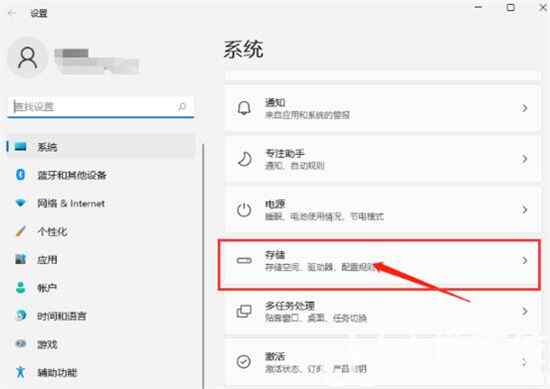
3、系统 - 存储下,找到临时文件,点击进去准备清理,也可以开启“存储感知”,这将会自动帮助我们释放空间删除临时文件;
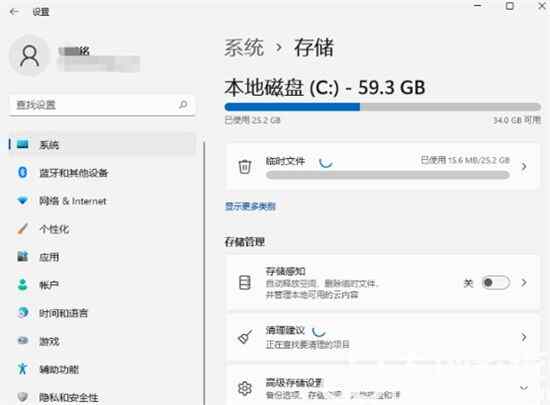
4、系统 - 存储 - 临时文件下,可以看到列出来的文件和各自占用的空间;
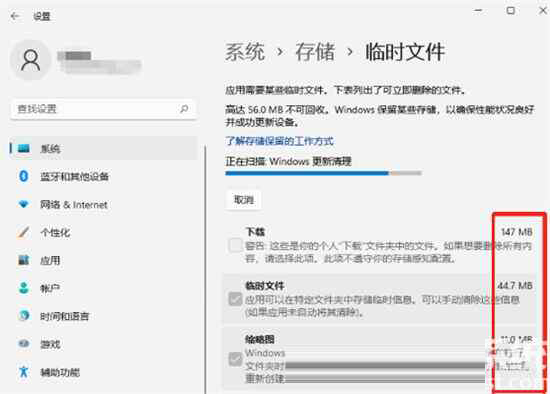
5、最后,点击删除文件,只需等待电脑清理完成,即可释放这部分空间。
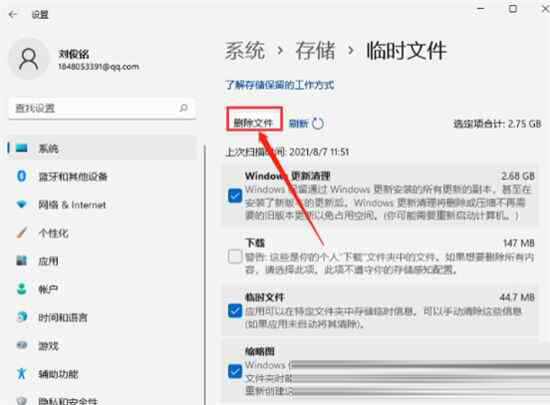
以上就是小编今天为大家带来的win11怎么清理电脑垃圾全部内容,希望能够帮助到大家。








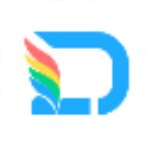 嘟伴电脑客户端v4.0.3官方版
嘟伴电脑客户端v4.0.3官方版
 PDF Shaper Professional单文件破解版v9.7(免安装)
PDF Shaper Professional单文件破解版v9.7(免安装)
 HWiNFO32(硬件检测工具) V7.31 Build 4875 最新版
HWiNFO32(硬件检测工具) V7.31 Build 4875 最新版
 欧布精灵修改器 V1.4 Steam版
欧布精灵修改器 V1.4 Steam版
 金山打字通2016v2.2.0.51去广告优化版
金山打字通2016v2.2.0.51去广告优化版
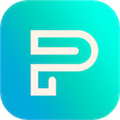 推你 V5.0.2 官方版
推你 V5.0.2 官方版
 mypaint中文版 V2.0.1 免费版
mypaint中文版 V2.0.1 免费版
 Zoner Photo Studio X中文特别版
Zoner Photo Studio X中文特别版